Innehållsförteckning
Det är mycket vanligt att stöta på problem med iCloud Drive, som att filer inte laddas ner eller att iCloud Drive kontinuerligt laddas.
Om du har ställts inför dessa utmaningar, är du definitivt inte ensam. Den här guiden fördjupar sig i de möjliga orsakerna bakom att iCloud inte laddar ner filer på Mac- fel och erbjuder flera lösningar för att ta itu med detta frustrerande problem.
[Översikt] iCloud laddar inte ner filer på Mac
Föreställ dig att du har problem med att iCloud inte laddar ner filer på din Mac. Allt verkar uppdaterat på alla dina enheter, men din nya Mac kämpar för att ladda upp eller synkronisera data med iCloud.
Du kan stöta på svårigheter med att ladda ner filer från iCloud Drive av flera anledningar. Dessa inkluderar:
- Otillräckligt lagringsutrymme
- Program- eller systemproblem
- Instabil internetanslutning
- Kompatibilitetsproblem med filstorlek eller filtyp
- Synkroniseringsfel
Hur man återställer förlorade nedladdningsfiler från iCloud
EasеUS Data Recovery Wizard för Mac är ett robust verktyg för att hjälpa till att återställa förlorade filer. Denna programvara är värdefull i olika scenarier där dataförlust inträffar oväntat. Till exempel kan du lita på det här återställningsverktyget för att hämta filer på Mac som förlorats på grund av oavsiktlig radering, formateringsfel, systemkraschar eller skadade lagringsenheter.
Mångsidigheten hos EasеUS Data Recovery Wizard för Mac sträcker sig till situationer som tömd papperskorgen , skanning av skadad lagringsenhet och filåterställning efter en macOS-uppdatering.
Steg 1. Välj iCloud Recovery
Välj iCloud-fliken från listan till vänster, välj alternativet "Återställ data från iCloud-konto" för att återställa dina iCloud Drive-data och klicka på "Nästa" för att logga in på ditt iCloud-konto.

Steg 2. Välj kategorin "iCloud Drive".
EaseUS programvara kommer snabbt att skanna all återställningsbar data från ditt iCloud-konto. Kontrollera kategorin "iCloud Drive" och klicka på knappen "Nästa".

Steg 3. Återställ iCloud Drive-data från iCloud
Välj iCloud Drive-data som du vill återställa, klicka på ögonikonen för att förhandsgranska detaljerna och klicka sedan på knappen "Återställ" för att få tillbaka dem.

Steg 4. Spara återställda iCloud Drive-data
Välj en säker lagringsplats på din Mac-hårddisk för att spara återställda iCloud Drive-data. Du kan också spara återställd data på dina molnenheter, såsom DropBox, OneDrive, GoogleDrive, etc.

Dess kraftfulla algoritmer säkerställer en hög framgångsgrad för att återställa många filtyper, inklusive dokument, foton, videor och mer.
Så här fixar du att iCloud inte laddar ner filer på Mac
Innan du går vidare med de korrigeringar som diskuteras nedan, se till att skydda dina data för att undvika dataförlust. Här finns olika sätt att fixa felet "iCloud laddar inte ner filer på Mac".
Fix 1. Uppdatera din programvara
Programvarubuggar har rapporterats orsaka felet "iCloud laddar inte ner filer på Mac". För att lösa det här fallet kan du prova att uppdatera det.
Så här kan du kontrollera och uppdatera macOS:
Steg 1. Gå till "Systempreferenser" från Apple-menyn.
Steg 2. Klicka på "Allmänt" i det vänstra sidofältet. Klicka sedan på "Software Update" på den högra sidan.
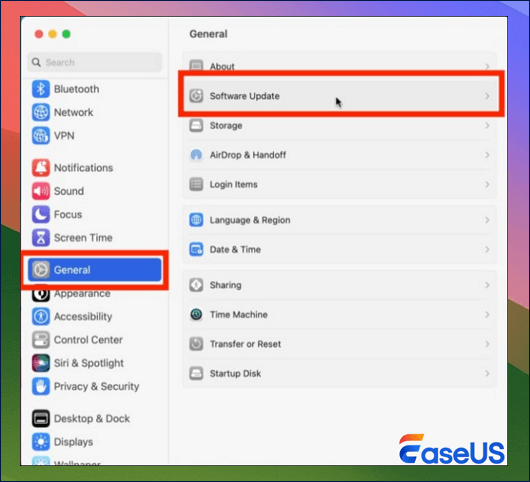
Steg 3. Programuppdateringsverktyget söker efter tillgängliga uppdateringar. Om ny programvara hittas, klicka på knappen "Installera". Beroende på omständigheterna kan den här knappen visas som "Uppdatera nu", "Uppgradera nu", "Installera nu" eller "Starta om nu."

Efteråt kan du bli ombedd att ange ditt administratörslösenord.
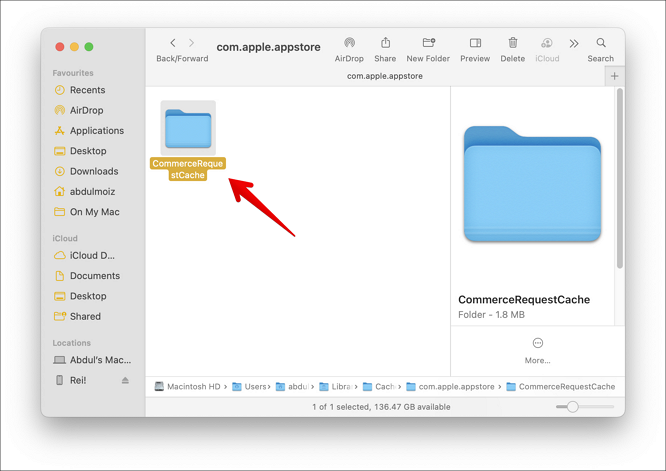
Så här fixar du Mac som fastnat när du letar efter uppdateringar
Om din Mac har fastnat i felet "Söker efter uppdateringar", kan du inte ladda ner och installera de senaste uppdateringarna för MacBook Air, MacBook Pro eller iMac.Läs mer >>
Fix 2. Kontrollera ditt Wi-Fi-nätverk
För att felsöka ditt Wi-Fi-nätverk på din Mac, börja med att öppna en webbsida. Om sidan laddas framgångsrikt kan det vara så att din Wi-Fi-nätverksanslutning inte är problemet.
Men om webbsidan inte kan laddas, försök använda en annan webbläsare. Om problemet kvarstår mellan webbläsare, växla Wi-Fi-inställningen på din Mac av och sedan på igen.

I situationer där du fortfarande inte kan komma åt Internet, försök att ansluta till det på andra enheter som iPhone eller iPads.
Fix 3. Stäng av och slå på iCloud Drive
Ibland kan det vara så enkelt att lösa iCloud Drive-problem som att stänga av tjänsten och slå på den igen i appen Inställningar.
Denna enkla lösning är värd att försöka. Så här kan du göra det:
Steg 1. Klicka på Apple-menyn och välj "Systeminställningar."
Steg 2. Välj "iCloud" och klicka sedan på "iCloud Drive."
Steg 3. Avmarkera rutan bredvid "iCloud Drive" för att stänga av den.
Steg 4. Starta om din Mac .
Steg 5. Gå tillbaka till "Systeminställningar".

Steg 6. Klicka på "iCloud" > "iCloud Drive."
Steg 7. Aktivera iCloud Drive genom att bocka i rutan bredvid.
The Bottom Line
Att stöta på problem med filnedladdningar på Mac kan vara frustrerande, men felsökningssteg som att uppdatera programvara och kontrollera Wi-Fi-anslutning kan ofta lösa dessa problem. Pålitlig programvara för dataåterställning som EaseUS Data Recovery Wizard för Mac blir dock nödvändig för mer allvarliga problem, såsom dataförlust eller otillgängliga filer.
Sådan programvara kan effektivt återställa förlorade eller raderade filer, vilket säkerställer att kritisk data förblir säker och tillgänglig. EasеUS Data Recovery Wizard för Mac är ett tillförlitligt verktyg för att återställa raderade data orsakade av macOS-uppdateringar .
Vanliga frågor om iCloud laddar inte ned filer på Mac
Om du fortfarande har problem med att iCloud inte laddar ner filer på din Mac, här är några frågor och svar som hjälper dig. Kolla in dem.
Varför laddas inte min Mac ner från iCloud?
Problemet kan uppstå från olika källor, såsom din internetanslutning eller Apples iCloud-servrar, eller så kan det innebära autentiseringsproblem. Som med många Mac-relaterade problem är det bästa tillvägagångssättet att systematiskt felsöka potentiella orsaker, börja med de problem som är lätta att lösa.
Varför laddas inte mina filer ner på min Mac?
Det finns flera potentiella orsaker till att din Mac inte laddar ner filer:
- Du kan ha problem med Wi-Fi-nätverket.
- Din bredbandsanslutning kan vara nere.
- Problem med servrarna som är värd för filerna du försöker ladda ner.
- Programmet som ansvarar för nedladdning av filer kanske inte fungerar korrekt.
Varför kan jag inte ladda ner mina filer från iCloud?
Flera faktorer kan bidra till svårigheter att ladda ner filer från iCloud Drive. Innan du fördjupar dig i specifika lösningar är det avgörande att förstå varför din iCloud Drive inte laddar ner filer. Här är några vanliga orsaker:
- Synkroniseringsfel
- Instabil internetanslutning
- Kompatibilitetsproblem med filstorlek eller filtyp
- Otillräckligt lagringsutrymme
- Program- eller systemrelaterade problem
Hur tvingar jag nedladdning från iCloud till min Mac?
Följ dessa steg för att tvinga fram en nedladdning från iCloud till din Mac:
Steg 1. Öppna ett Finder-fönster genom att klicka på "Finder"-ikonen i Dock.
Steg 2. Välj "iCloud Drive" från sidofältet.
Steg 3. Ctrl-klicka på objekten du vill ladda ner (identifieras av statusikonen "I iCloud").
Steg 4. Välj "Ladda ner nu" från snabbmenyn.
Was This Page Helpful?
Relaterade Artiklar
